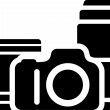【flickr】無料の写真共有サイトに登録してみた【デジカメ】
LEICA のちょっといいレンズで写真を撮り始めたら、写真のデータを管理して当ブログや Twitter などに簡単に埋め込みができないか色々と調べていたら、flicker というサービスがあったので登録してみました。
LEICA のオールドレンズをデジカメに装着する方法は以前にまとめました。
【SONY NEX-6】オールドレンズをミラーレスカメラに付ける方法【マウントアダプター】
flickr は、無料で 1000枚までの画像をアップロードし、共有や他のサービスに埋め込みができます。
flickr は英語のサービスなので、少しわかりにくかったということもあり、ユーザ登録とファイルのアップロード方法を紹介します。
Contents
ユーザ登録
アカウントの登録は、メールアドレスがあれば簡単にできます。メアドは Gmail でも yahoo ID でも良いのですが、 yahoo だと入力項目が多くなるとかで若干めんどくさそうだったので今回は Gmail で登録しました。
また、パソコンとスマホどちらからでもユーザ登録できるようです。今回は、パソコンを使って登録しました。
まず、以下の flickr のページにいきます。
「Start for free」ボタンを押します。
アカウント名・年齢・メールアドレス・パスワードを記入して「Sign up」ボタンをクリックします。
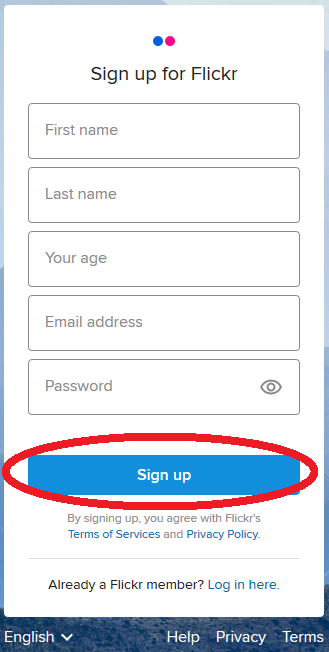
※パスワードは 12文字以上で設定しないとエラーになります。
入力したメールアドレスに「Flickr – Verify your account」という件名のメールが送られきます。
本文の「Confirm my Flickr account」リンクを押すと、以下のような画面が表示されます。
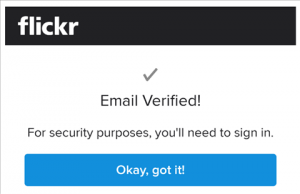
サインイン
ユーザ登録が完了したら、以下の URL からサインインをします。
https://identity.flickr.com/sign-up
少しわかりにくいのですが、「Already a Flickr member?」と書かれている横の「Log in here.」リンクを押します。
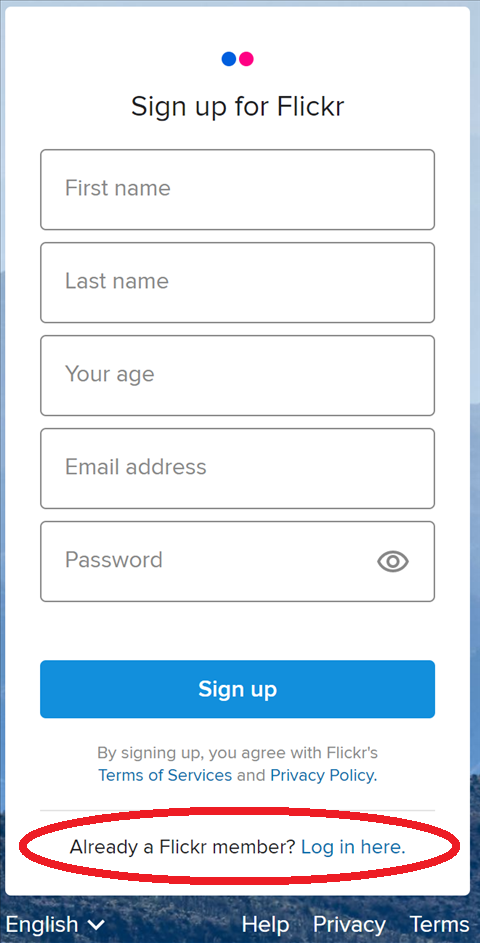
すると以下のような画面になるので、先ほど登録したメールアドレスとパスワードでサインインすることができます。
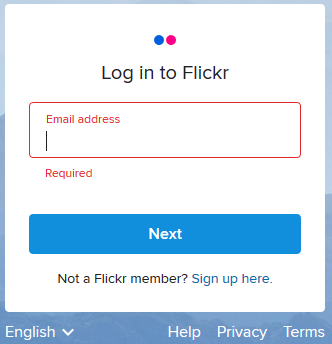
写真データのアップロード
flickr にサインインできたら、右上の「?(カメラ)」アイコン→「upload your photos」リンクを押します。
あとは、ドラッグ & ドロップ でデータをアップロードできます。
ちなみにファイル形式は、JPG と TIF はアップロードできましたが、RAW はエラーになりました。
また、TIF は自動的に JPG 形式に変換されてしまうようです。
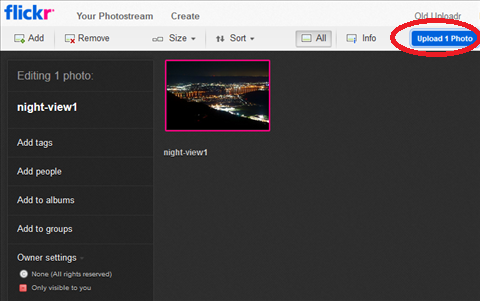
右上の「Upload X Photo」ボタンを押さないとアップロードが完了しないので注意が必要です。
関連記事
-

-
【デジカメ】SONY NEX-6 でスマホからシャッターを切る方法。
SONY の NEX-6 に、ライカのオールドレンズを装着して使っています。 マウントアダプタ
-

-
【SONY NEX-6】オールドレンズをミラーレスカメラに付ける方法【マウントアダプター】
家でずっと眠っていたオールドレンズ(フィルムカメラに装着されていた:ズミクロン50mm F2
-

-
【デジカメ】 NEX-6 で撮った写真を Wi-Fi で PC に転送する方法【SONY】
今回は、SONY の NEX-6 のデジカメで撮った写真を 無線の Wi-Fi でパソコンに転送する